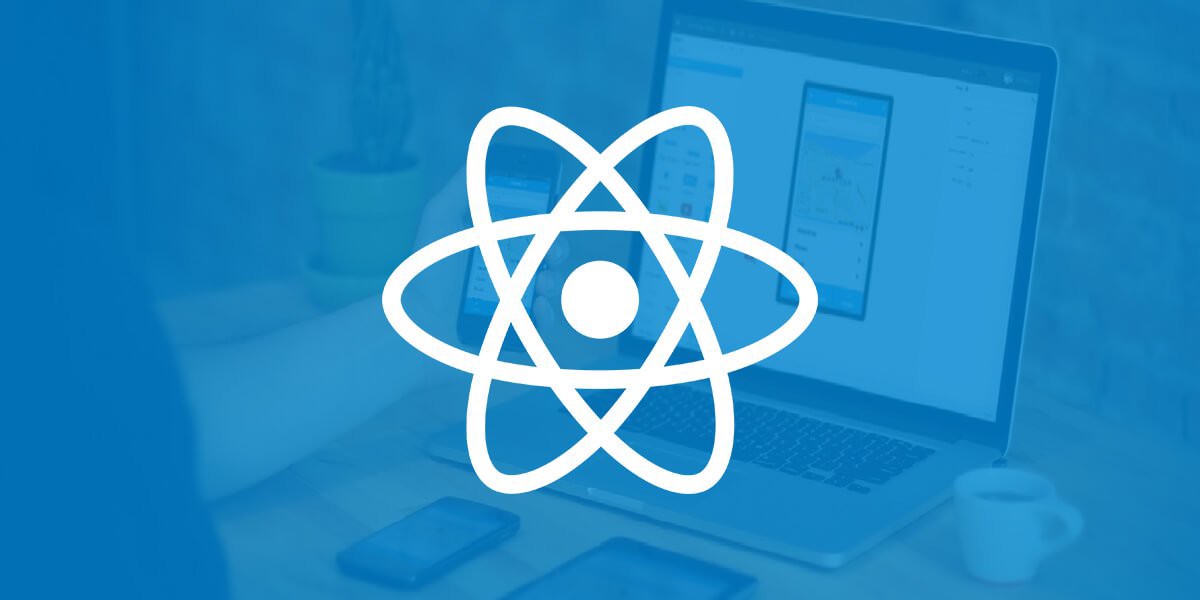
Halo semuanya. Ini akan menjadi bagian pertama dalam membuat aplikasi seluler kami.
Kami akan melakukan aplikasi seluler menggunakan react asli dan expo. Kami tidak akan membuat aplikasi berita yang bagus. Untuk ini kita akan menggunakan php via api sisanya.
Dalam aplikasi kami, kami akan menampilkan artikel yang akan di phpmyadmin.
Apa itu expo?
Expo, adalah seperangkat alat, perpustakaan, dan layanan yang memungkinkan Anda membuat aplikasi sendiri untuk iOS dan Android menggunakan JavaScript. Kedengarannya menjanjikan. Sederhananya, Expo membantu Anda melihat proyek saat Anda masih mengembangkannya. Expo CLI membuat URL pengembangan (mirip dengan host lokal di Internet) yang dapat Anda buka di klien Expo untuk melihat pratinjau aplikasi.
Instalasi Expo
Sebelum Anda menginstal expo, pastikan Anda menginstal npm.
npm install expo-cli —global
Instal pameran di iphone
Instal pameran di android
Expo memberi Anda pilihan. Anda dapat melihat pratinjau aplikasi Anda melalui aplikasi klien Expo di perangkat seluler Anda atau menggunakan simulator iOS / Android di komputer Anda. Saat membuat aplikasi, saya menggunakan expo di android.
Membuat aplikasi pameran
epxo init
Setelah menginstal Expo, antarmuka Expo CLI terbuka dan memungkinkan Anda untuk memilih nama dan templat proyek. Kami akan memilih halaman kosong.
cd newsApp expo start —tunnel
Setelah itu, expo akan meluncurkan server pengembangan lokal, membuka jendela baru untuk melihat server dan memberi Anda kode QR untuk membuka proyek Anda di perangkat seluler Anda. Atau Anda dapat mendaftar di aplikasi seluler dan pameran, dan itu akan secara otomatis menunjukkan perkembangan saat ini di aplikasi seluler.
Untuk memasukkan expo di komputer Anda gunakan perintah ini:
expo login
Instal navigasi reaksi
Agar kita dapat beralih dari satu layar ke yang lain, kita perlu mengunduh reaksi-nativation:
yarn add react-nativation
Pengembangan dimulai
Sekarang mari kita mulai pengembangan kita.
Hal pertama yang akan kita lakukan adalah membuka App.js (file utama kami).
Tata letak
Untuk membuat aplikasi kita terlihat menarik, kita akan menambahkan beberapa elemen dan menambahkan gaya padanya.
Pertama, tambahkan tajuk:
render() { return ( <SafeAreaView style={styles.MainContainer}> <ScrollView > <Text style={styles.textTitle}>:</Text> </ScrollView> </SafeAreaView> ); } const styles = StyleSheet.create({ textTitle :{fontSize:22,fontFamily: 'Roboto-M',fontWeight:'700', padding:10}, });
Sekarang mari kita tambahkan blok dengan output artikel dan gaya itu.
import * as React from 'react'; import { View, Text, SafeAreaView, StyleSheet, Image, Dimensions, ScrollView } from 'react-native'; import Icon from 'react-native-vector-icons/Ionicons' export default class App extends React.Component { constructor(props) { super(props); this.state = { isLoading: true, fontLoaded: false } } async componentDidMount() { return fetch('http://rapprogtrain.com/server-side/test.php') .then((response) => response.json()) .then((responseJson) => { this.setState({ isLoading: false, dataSource: responseJson }, function() {
Saat ini pelajaran kita berakhir.
Dalam pelajaran selanjutnya, kita akan menampilkan data mysql.
Jika Anda tertarik dengan cara kerjanya, buka dan unduh aplikasi ini, akan ada tab berita -
aplikasi selulerSitus web saya adalah
http://rapprogtrain.comSaya
vk dan
twitter